Cara Membuat Kartu Nama Menggunakan CorelDraw
A.Untuk Bagian Depan
11.
Buka
CorelDraw-nya.(Disini saya menggunakan CorelDraw 11).
22.
Pilih
tool dipojok kiri atas atau tekan Ctrl+N
untuk new tab nya.
33.
Lalu
pilih ujurannya,standart ukuran kartu nama di Indonesia adalah 90x55 weidht: 90
dan Height : 55.
44.
Lalu
beri bangun persegi panjang pada lembarannya menggunakan Rectangle tool atau juga bisa menekan F6.
55.
Setelah itu arahkan kursor pada sudut kiri
atas kotak dan tarik ke pojok kanan bawah kotak’an.
66.
Setelah itu,Pilih 2-point line yang ada di sisi kiri CorelDraw,Caranya dengan pilih
tanda arah bawah pada menu Freehand tool
atau tekan F5.
77.
Lalu
buat sedikit coretan untuk menghiasnya.Seperti ini:
88.
Lalu
pilih Rectangle tool (F6) dan beri
persegi panjang seperti ini.
9.
Setelah
itu kita beri warna:
110. Lalu beri gambar mentahan seperti logo
user,logo WhatsApp,dan logo G-mail dengan format png.
111.
Jika tampilannya seperti ini:
112.
Tekan logonya,lalu pilih Trace Bitmap.
113.
Lalu
pilih Outline trace setelah itu
pilih Line art..
114.
Lalu
tunggu hingga prosesnya selesai,lalu klik ok.
115.
Setelah itu,tekan logo WhatsApp nya dan pindah
ke sisi manapun.
Lalu jadinya
akan seperti ini.
116.
Lalu delete gambar yang tidak perlu,dan
lakukan cara yang sama pada logo G-mail nya.
117.
Untuk logo nomer telepon dan alamat
rumah,anda bisa menekan Ctrl+F11
unutk menampilkan banyak logo yang tersedia.
118.
Untuk mencari logo alamat rumah pilih macam
macam font.
119.
Cari font yang bernama Webdings.
220.
Lalu gambarnya akan seperti ini.
221.
Lalu pilih logo rumah dan tekan insert.
228.
Beri isi dari gambar tersebut,seperti user isi
dengan nama anda sendiri,alamat isi dengan alamat anda sendiri,dan seterusnya.
229.
Atur ukuran teks nya,sama ratakan menjadi
ukuran 11 pt,Kecuali untuk alamat saya kasih ukuran 7 pt.
338.
Lalu atur tata letaknya,dan beri warna biru
muda.

B. Untuk Bagian
Belakang
1.
Buka
CorelDraw-nya.(Disini saya menggunakan CorelDraw 11).
2.
Pilih tool dipojok
kiri atas atau tekan Ctrl+N untuk
new tab nya.
3.
Lalu pilih
ujurannya,standart ukuran kartu nama di Indonesia adalah 90x55 weidht: 90 dan
Height : 55.
4.
Lalu beri bangun
persegi panjang pada lembarannya menggunakan Rectangle tool atau juga bisa menekan F6.
6.
Setelah itu,Pilih 2-point line yang ada di sisi kiri CorelDraw,Caranya dengan pilih
tanda arah bawah pada menu Freehand tool
atau tekan F5.
Setelah
menekan arah tanda bawah pada Freehand
tool ,aka ada beberapa pilihan lagi disitu,dan salah satu pilihan itu ada 2-point line,dan kita pilih tool
tersebut.
7.
Lalu buat sedikit
coretan untuk menghiasnya.Seperti halnya hiasan yang ada di kartu nama bagian
depan tadi.
9.
Lalu pilih 2-point line tool dan beri garis pada pojok persegi panjang sisi
kanan,dan gerakkan kursor ke serong kiri.
11. Untuk yang
persegi panjang kita beri gradasi warna dengan cara pilih Interactive fill tool atau tekan (G).
Semoga bermanfaat.
Desain Kartu Nama
 Reviewed by Arissr17
on
21.09
Rating:
Reviewed by Arissr17
on
21.09
Rating:
 Reviewed by Arissr17
on
21.09
Rating:
Reviewed by Arissr17
on
21.09
Rating:






























































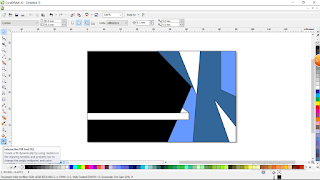














Tidak ada komentar: